Tare da isowa na Mavericks, lambar da ta ba mu damar dakatar da tasirin 3D na Dock ya daina aiki. Koyaya, har yanzu zamu iya keɓance ta ta hanyar amfani da aan dabaru. Tare da darasi na yau zamu ƙara sararin samaniya al Dock de OS X.
Matakai don yin OS X Dock a bayyane
Matakan da muke nunawa a ƙasa an gwada mu a baya. Muna ba da shawarar cewa ku bi umarnin kamar yadda aka nuna a ƙasa don hack ɗin suyi aiki da kyau.
- Na farko, muna buɗe Terminal de OS X (zaka same shi ta hanyar dubawa Haske).
- Da zarar Terminal, kwafa da liƙa lambar mai zuwa:
Predefinicións rubuta com.apple.dock ɓoyayyen madubi -bool gaskiya ne; jirgin killall
- Yanzu jira tebur ya sake loda. Idan kayi komai daidai zaku sami damar tabbatarwa cewa inuwa ta ɓace kuma cewa Dock ne yanzu m.
Matakai don cire abubuwan buɗe ido daga OS X Dock
Amma idan ina so dawo da tsohuwar tashar jirgin ruwa? Mai sauqi qwarai, bi matakan da muka nuna a baya. Abinda kawai ya canza shine lambar da zaku kwafa:
Predefinicións ya share com.apple.dock ɓoyayyen madubi; jirgin killall
Da zarar an sake loda tebur za ka ga cewa Dock dawo da inuwa kuma cewa abubuwan buɗe ido sun ɓace.
Muna fatan kunji dadin dabarun wannan makon. Ka tuna cewa Lahadi mai zuwa za mu sake nuna muku a ciki An yi amfani da Apple wata sabuwar dabara ce OS X. Idan ba za ku iya jira mako ba za ku iya kallon koyawa da muka buga a makonnin baya.
Source: OS X Daily
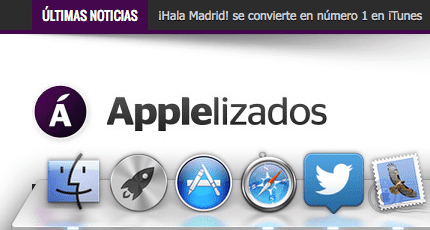

Ba ya aiki ga Mac Os Sierra